استخدم دالة LAMBDA لإنشاء دالات مخصصة قابلة لإعادة الاستخدام واستدعها باسم مألوف. الدالة الجديدة متاحة في جميع أنحاء المصنف وتسمى مثل دالات Excel الأصلية.
يمكنك إنشاء دالة لصيغة شائعة الاستخدام، وإزالة الحاجة إلى نسخ ولصق هذه الصيغة (التي يمكن أن تكون عرضة للخطأ)، وإضافة وظائفك الخاصة بشكل فعال إلى مكتبة دالات Excel الأصلية. علاوة على ذلك، لا تتطلب دالة LAMBDA VBA أو وحدات ماكرو أو JavaScript، لذلك يمكن لغير المبرمجين الاستفادة أيضًا من استخدامها.
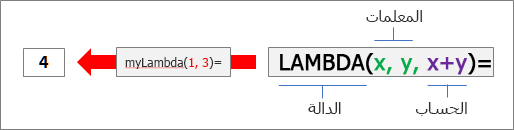
بناء الجملة
=LAMBDA([parameter1, parameter2, …,] calculation)
|
الوسيطة |
الوصف |
|---|---|
|
معلمة |
قيمة تريد تمريرها إلى الدالة، مثل مرجع خلية أو سلسلة أو رقم. يمكنك إدخال ما يصل إلى 253 معلمة. هذه الوسيطة اختيارية. |
|
عملية حسابية |
الصيغة التي تريد تنفيذها والعودة كنتيجة للدالة. يجب أن تكون الوسيطة الأخيرة، ويجب أن تعيد نتيجة. هذه الوسيطة مطلوبة. |
ملاحظات
-
تتبع أسماء ومعلمات Lambda قواعد بناء جملة Excel للأسماء، مع استثناء واحد: لا تستخدم نقطة (.) في اسم معلمة. لمزيد من المعلومات، راجع الأسماء والصيغ.
-
تأكد من اتباع أفضل الممارسات عند إنشاء دالة LAMBDA كما تفعل مع أي صيغة Excel أصلية، مثل تمرير العدد الصحيح ونوع الوسيطات، ومطابقة أقواس الفتح والإغلاق، وإدخال الأرقام على أنها غير منسقة. علاوة على ذلك، عند استخدام الأمر تقييم ، يقوم Excel على الفور بإرجاع نتيجة الدالة LAMBDA ولا يمكنك إيقاف الخطوات داخلها. لمزيد من المعلومات، راجع الكشف عن الأخطاء في الصيغ.
أخطاء
-
إذا قمت بإدخال أكثر من 253 معلمة، يقوم Excel بإرجاع #VALUE! #REF!.
-
إذا تم تمرير عدد غير صحيح من الوسيطات إلى دالة LAMBDA، يقوم Excel بإرجاع #VALUE! #REF!.
-
إذا قمت باستدعاء دالة LAMBDA من داخلها وكان الاستدعاء دائريًا، يمكن لـ Excel إرجاع #NUM! خطأ إذا كان هناك عدد كبير جدًا من المكالمات المتكررة.
-
إذا أنشأت دالة LAMBDA في خلية دون استدعائها أيضًا من داخل الخلية، يُرجع Excel الخطأ #CALC! #REF!.
إنشاء دالة LAMBDA
إليك عملية خطوة بخطوة يجب اتباعها تساعد في التأكد من عمل Lambda كما تريد وتشبه سلوك وظيفة Excel الأصلية.
تأكد من أن الصيغة التي تستخدمها في الوسيطة الحسابية تعمل بشكل صحيح. يعد هذا أمرًا حيويًا لأنك أثناء إنشاء دالة LAMBDA، فأنت تريد التأكد من أن الصيغة تعمل ويمكنك استبعاد ذلك إذا واجهت أخطاء أو سلوكًا غير متوقع. لمزيد من المعلومات، راجع نظرة عامة على الصيغ في Excel و إنشاء صيغة مبسطة في Excel.
من الممارسات الجيدة إنشاء واختبار دالة LAMBDA في خلية للتأكد من أنها تعمل بشكل صحيح، بما في ذلك تعريف المعلمات وتمريرها. لتجنب #CALC! خطأ، أضف استدعاءًا لدالة LAMBDA لإرجاع النتيجة فورًا:
=LAMBDA function ([parameter1, parameter2, ...],calculation) (استدعاء الدالة)
يرجع المثال التالي قيمة 2.
=LAMBDA(number, number + 1)(1)
بمجرد الانتهاء من دالة LAMBDA، انقلها إلى مدير الأسماء للحصول على تعريف نهائي. من خلال القيام بذلك، فإنك تمنح دالة LAMBDA اسمًا ذا معنى، وتوفر وصفًا، وتجعلها قابلة لإعادة الاستخدام من أي خلية في المصنف. يمكنك أيضًا إدارة دالة LAMBDA كما يمكنك لأي اسم، مثل ثابت سلسلة، أو نطاق خلية، أو جدول.
الإجراء
-
نفّذ أحد الإجراءات التالية:
-
في Excel for Windows، حدد الصيغ > مدير الأسماء.
-
في Excel لـ Mac، حدد الصيغ > تحديد الاسم.
-
-
حدد جديد، ثم أدخل المعلومات في مربع الحوار اسم جديد:
الاسم:
أدخل الاسم للدالة LAMBDA.
النطاق:
المصنف هو الافتراضي. تتوفر أيضا أوراق فردية.
تعليق:
اختياري، ولكن موصى به بشدة. إدخال ما يصل إلى 255 حرفًا. صف بإيجاز الغرض من الوظيفة والعدد الصحيح للوسيطات ونوعها.
يعرض في مربع الحوار إدراج دالة وكتعريف أداة (إلى جانب الوسيطة الحسابية) عند كتابة صيغة واستخدام الإكمال التلقائي للصيغة (يسمى أيضا Intellisense).
تشير إلى:
إدخال دالة LAMBDA.
على سبيل المثال:
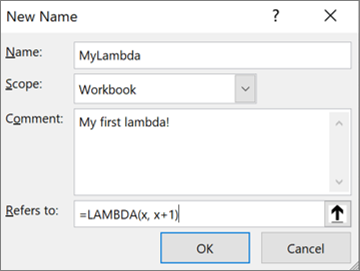
-
لإنشاء الدالة LAMBDA، حدد موافق.
-
لإغلاق مربع الحوار إدارة أسماء، حدد إغلاق.
لمزيد من المعلومات، راجع استخدام مدير الأسماء.
أمثلة
حدد ما يلي في "مدير الأسماء":
|
الاسم: |
إلى درجة مئوية |
|
النطاق: |
مصنف |
|
تعليق: |
تحويل درجة حرارة فهرنهايت إلى درجة مئوية |
|
تشير إلى: |
=LAMBDA(temp, (5/9) * (Temp-32)) |
انسخ البيانات النموذجية في الجدول التالي، والصقها في الخلية A1 في ورقة عمل Excel جديدة. إذا أردت ذلك، يمكنك ضبط عرض العمود لرؤية جميع البيانات.
|
البيانات |
|
|
104 |
|
|
86 |
|
|
68 |
|
|
50 |
|
|
32 |
|
|
الصيغة |
النتيجة |
|
=TOCELSIUS(A2) |
40 |
|
=TOCELSIUS(A3) |
30 |
|
=TOCELSIUS(A4) |
20 |
|
=TOCELSIUS(A5) |
10 |
|
=TOCELSIUS(A6) |
0 |
حدد ما يلي في "مدير الأسماء":
|
الاسم: |
الوتر |
|
النطاق: |
مصنف |
|
تعليق: |
يرجع طول الوتر للمثلث الأيمن |
|
تشير إلى: |
=LAMBDA(a, b, SQRT((a^2+b^2))) |
انسخ البيانات النموذجية في الجدول التالي، والصقها في الخلية A1 في ورقة عمل Excel جديدة. إذا أردت ذلك، يمكنك ضبط عرض العمود لرؤية جميع البيانات.
|
البيانات |
|
|
3 |
4 |
|
5 |
12 |
|
7 |
24 |
|
9 |
40 |
|
الصيغة |
النتيجة |
|
=HYPOTENUSE(A2,B2) |
5 |
|
=HYPOTENUSE(A3,B3) |
13 |
|
=HYPOTENUSE(A4,B4) |
25 |
|
=HYPOTENUSE(A5,B5) |
41 |
حدد ما يلي في "مدير الأسماء":
|
الاسم: |
عدد الكلمات |
|
النطاق: |
مصنف |
|
تعليق: |
يرجع عدد الكلمات في سلسلة نصية |
|
تشير إلى: |
=LAMBDA(text, LEN(TRIM(text)) - LEN(SUBSTITUTE(TRIM(text), " ", "")) + 1) |
انسخ البيانات النموذجية في الجدول التالي، والصقها في الخلية A1 في ورقة عمل Excel جديدة. إذا أردت ذلك، يمكنك ضبط عرض العمود لرؤية جميع البيانات.
|
البيانات |
|
|
حدث خطأ ما بهذه الطريقة. |
|
|
لقد أتيت، لقد رأيت، لقد تغلبت. |
|
|
من طلب العلا سهر الليالي. |
|
|
استخدم القوة، قوتك! |
|
|
الصيغة |
النتيجة |
|
=COUNTWORDS(A2) |
5 |
|
=COUNTWORDS(A3) |
6 |
|
=COUNTWORDS(A4) |
9 |
|
=COUNTWORDS(A5) |
4 |
حدد ما يلي في "مدير الأسماء":
|
الاسم: |
تاريخ عيد الشكر |
|
النطاق: |
مصنف |
|
تعليق: |
يرجع تاريخ عيد الشكر في الولايات المتحدة الأمريكية لسنة معينة |
|
تشير إلى: |
=LAMBDA(السنة, النص(التاريخ(السنة, 11, اختيار(يوم الأسبوع(التاريخ(السنة, 11, 1)), 26, 25, 24, 23, 22, 28, 27)), "يوم/شهر/سنة")) |
انسخ البيانات النموذجية في الجدول التالي، والصقها في الخلية A1 في ورقة عمل Excel جديدة. إذا أردت ذلك، يمكنك ضبط عرض العمود لرؤية جميع البيانات.
|
البيانات |
|
|
2020 |
|
|
2021 |
|
|
2022 |
|
|
2023 |
|
|
2024 |
|
|
الصيغة |
النتيجة |
|
=تاريخ عيد الشكر(A2) |
11/26/2020 |
|
=تاريخ عيد الشكر(A3) |
11/25/2021 |
|
=تاريخ عيد الشكر(A4) |
11/24/2022 |
|
=تاريخ عيد الشكر(A5) |
11/23/2023 |
|
=تاريخ عيد الشكر(A6) |
11/28/2024 |
هل تحتاج إلى مزيد من المساعدة؟
يمكنك دائماً الاستفسار من أحد الخبراء في مجتمع Excel التقني أو الحصول على الدعم في المجتمعات.










